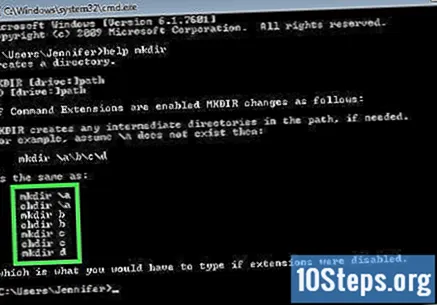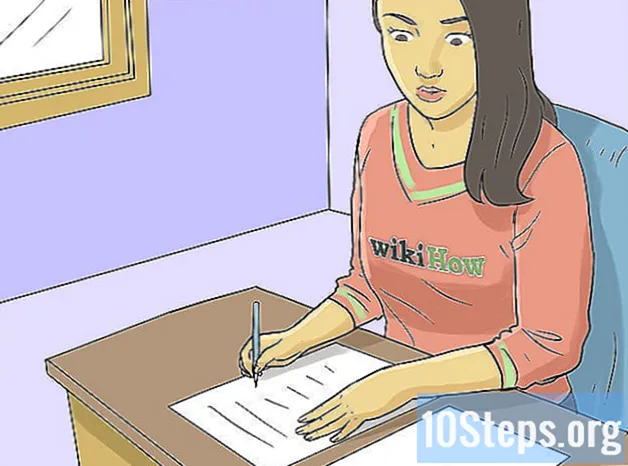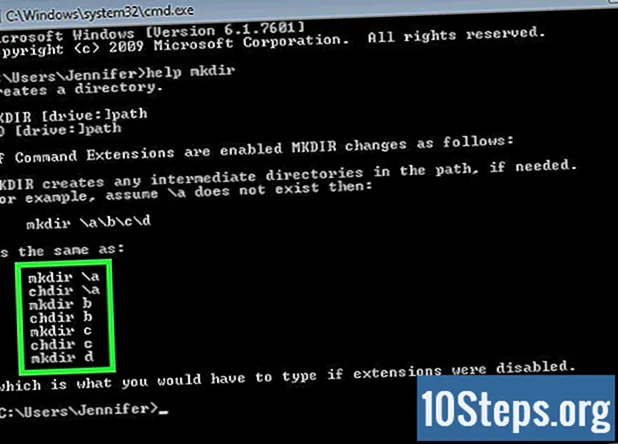
Sisältö
Unohditko tietyn komennon, jota sinun on käytettävä komentokehotteessa? Älä huoli, on mahdollista luetella suurin osa käytettävissä olevista komennoista nopeasti, jolloin voit etsiä haluamaasi vaihtoehtoa näytetystä luettelosta. Voit myös käyttää samaa toimintoa saadaksesi lisäohjeita tietyille komennoille. Jatka lukemista ja opi tekemään se.
Askeleet
Osa 1/2: Luetellaan tärkeimmät ja usein käytetyt komennot tulkin sisällä
Huomaa, että "takeown", "netsh" ja monia muita "tunkeilevia" komentoja ei esitetä tässä artikkelissa.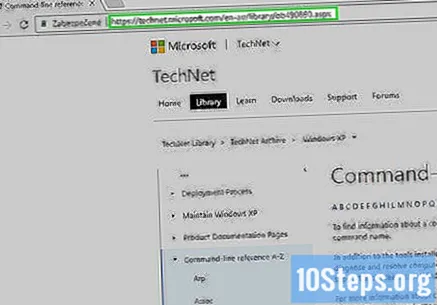
- Katso lisää (mutta ei kaikkia) komentoja osoitteessa https://technet.microsoft.com/en-au/library/bb490890.aspx.
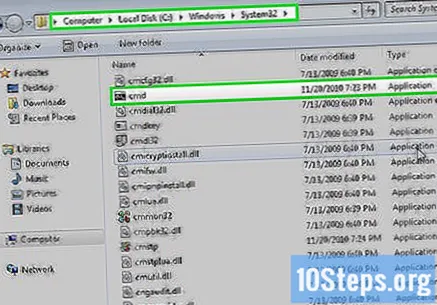
Tarkista "cmd" -kansio saadaksesi selville, mitä tulkissasi on todella käytettävissä, ja mitä ohjelmia sitä käytetään. Siirry kohtaan "Tietokone" -> "C:" -> "Windows" -> "System32". Sovellus (ei laajennus) ovat suoritettavia komentoja järjestelmän tulkin sisällä.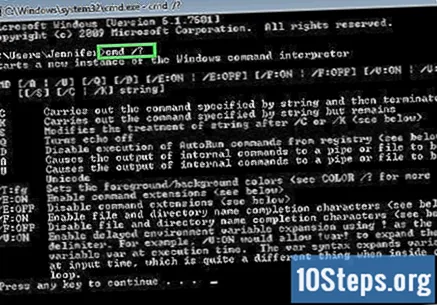
Jos olet komentokehotteessa, kirjoita sovelluksen nimi ja "/?"tai" / help "saadaksesi selville, mitä se tekee, ja perusmuodon käyttää sitä.
Avaa komentokehote. Voit tehdä tämän painamalla näppäimiä ⊞ Voita+R ja tyyppi cmd Suorita-valintaikkunassa. Windows 8 -käyttäjät voivat myös painaa pikakuvaketta ⊞ Voita+X ja valitse se valikosta.
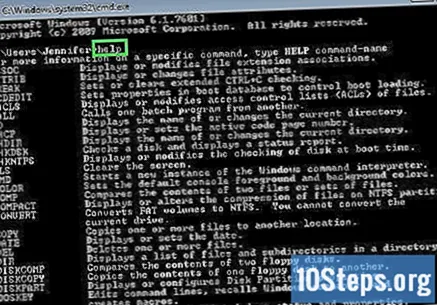
Hanki luettelo komennoista. Kirjoita se auta ja paina näppäintä ↵ Enter. Sitten näytetään luettelo kaikista käytettävissä olevista komennoista aakkosjärjestyksessä.- Luettelo on yleensä suurempi kuin "Komentokehote" -ikkuna, joten sinun on ehkä vieritettävä alaspäin löytääksesi haluamasi kohteen.
- Luettelo vaihtelee hieman käytetyn Windows-version mukaan, koska komentoja lisätään / poistetaan versiosta toiseen.
- Lyhyt kuvaus komennosta näytetään jokaisen merkinnän vieressä.
- Kirjoita komento auta missä tahansa komentokehotteessa.
Osa 2/2: Ohjeiden saaminen tietylle komennolle
Avaa komentokehote. Voit tehdä tämän painamalla näppäimiä ⊞ Voita+R ja tyyppi cmd Suorita-valintaikkunassa. Windows 8 -käyttäjät voivat myös painaa pikakuvaketta ⊞ Voita+X ja valitse se valikosta.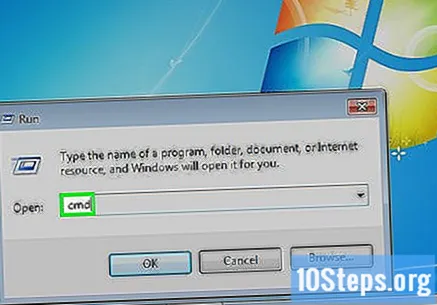
Kirjoita se auta, jota seuraa komento. Esimerkiksi, jos haluat tietää enemmän "mkdir" -komennosta, kirjoita auttaa mkdir ja paina näppäintä ↵ Enter. Lisätietoja näytetään alla.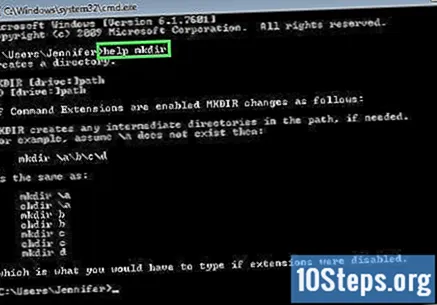
Tarkista näytetyt tiedot. Näytettävät tiedot vaihtelevat komennon monimutkaisuuden mukaan. "Help" -komennon tiedot voivat vain kertoa sinulle, kuinka komento muotoillaan oikein, tai antaa tietoja siitä, kuinka saada enemmän toimintoja sen kautta.